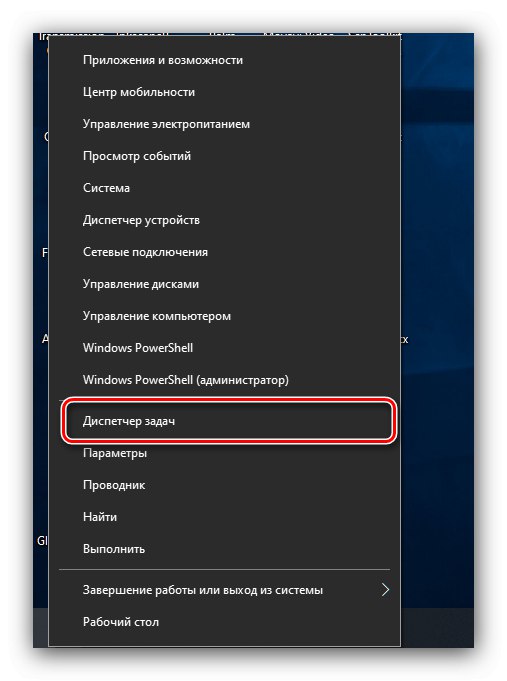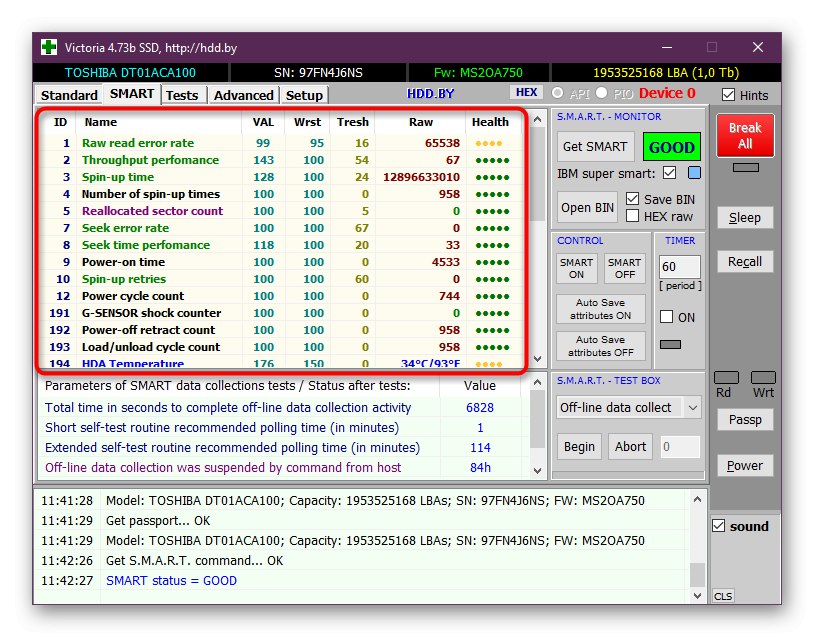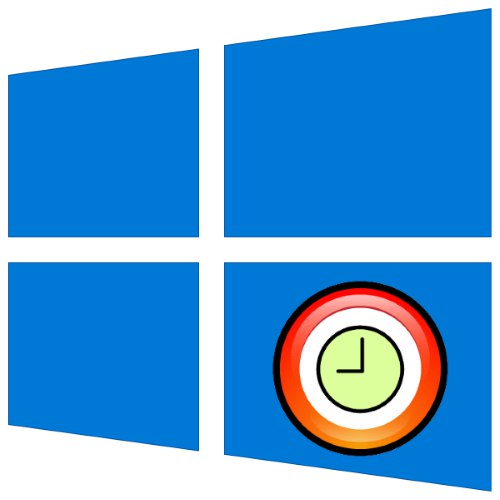
За някои потребители е важно компютърът с Windows 10 да се изключи бързо, но понякога този процес отнема твърде много време. Днес искаме да предложим методи за премахване на този проблем.
Метод 1: Разтоварване на приложения
Най-често компютърът се изключва за дълго време поради големия брой ресурсоемки процеси, тъй като времето се отделя за тяхното разтоварване. Но можете да го направите и ръчно.
- Най-лесният вариант е да използвате щракване "Диспечер на задачите"... Може да се стартира чрез натискане на клавишната комбинация Ctrl + Shift + Esc или като щракнете с десния бутон върху лентата на задачите и изберете съответния елемент в контекстното меню.
![Стартирайте диспечера на задачите, за да поправите продължителни изключвания на компютъра с Windows 10]()
Повече информация: Начини за стартиране на диспечера на задачите в Windows 10
- Отворете раздела "Процеси" и проверете колоните "ПРОЦЕСОР", "Памет", "Диск" и намерете позициите, които зареждат системата най-много. Ако едно от тях е дърво, разширете го с едно щракване Боядисване... Щракнете PKM според изискванията и изберете опцията "Подробности".
- В раздела "Подробности" отново щракнете с десния бутон върху желания запис и използвайте опцията „Премахване на задача“.
![Завършване на процеса за поправяне на дълго изключване на компютър с Windows 10]()
Потвърдете желанието си.
- Повторете стъпки 2-5 за всички програми, които искате да завършите ръчно.
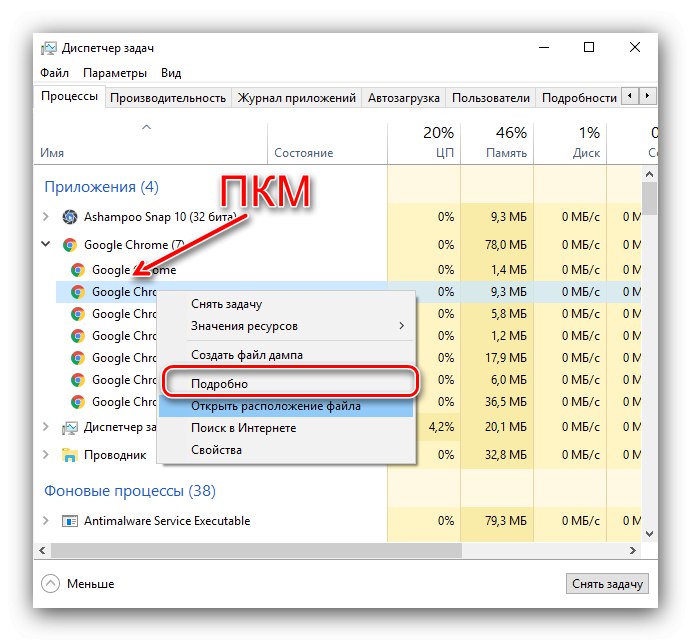
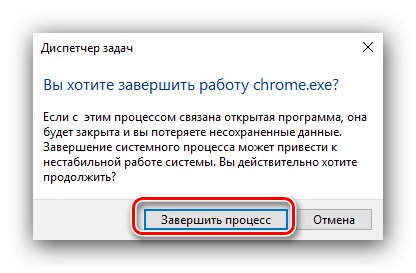
Опитайте да изключите компютъра си - най-вероятно операцията ще се ускори значително.
Метод 2: Почистете стартовата директория
Голям брой стартиращи програми също могат да забавят спирането на системата. За да го почистите, следвайте следния алгоритъм:
- Отвори "Диспечер на задачите" (вижте предишния метод), в който отидете на раздела "Започвам"... Прочетете внимателно списъка, изберете опциите, от които не се нуждаете, и кликнете върху бутона „Деактивиране“.
- След почистване използвайте комбинацията Win + R за да стартирате инструмента "Изпълни"... Въведете заявка в него
черупка: Стартиранеи щракнете "ДОБРЕ". - В папката, която се отваря, изтрийте преките пътища по всеки приемлив метод - например чрез щракване Shift + Del.
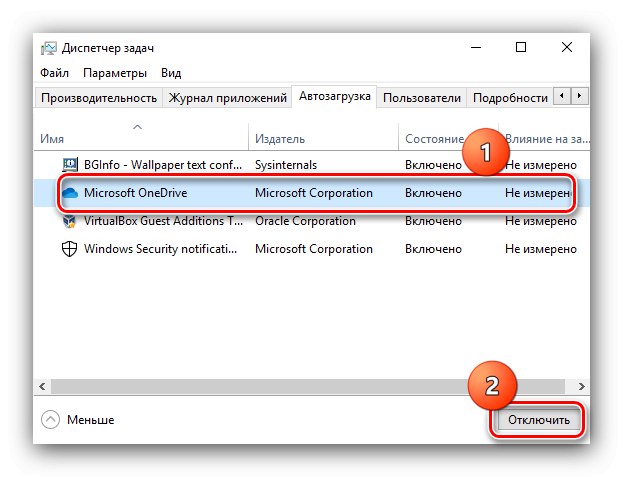

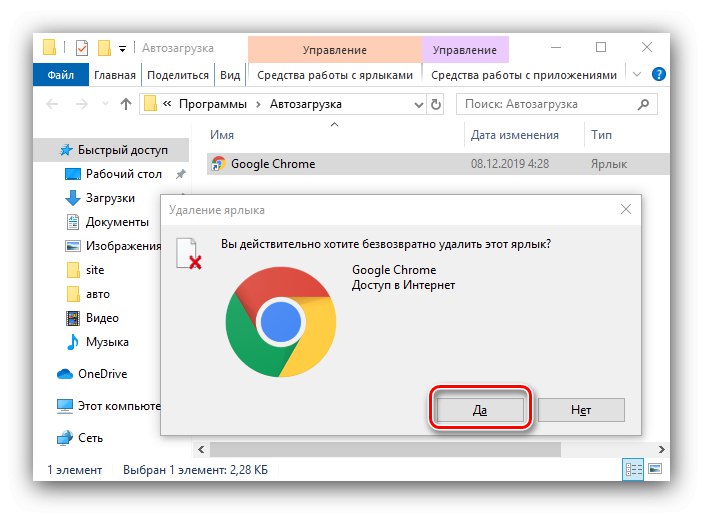
Изключването вече трябва да е по-бързо.
Метод 3: Оптимизиране на RAM
Разглежданият проблем възниква и поради голямото натоварване на RAM паметта. Първото нещо, което трябва да направите в такава ситуация, е да оптимизирате потреблението на RAM.
Повече информация: Оптимизиране на RAM в Windows 10
Също така няма да е излишно да изчистите кеша му, в който следващата инструкция ще ви помогне.
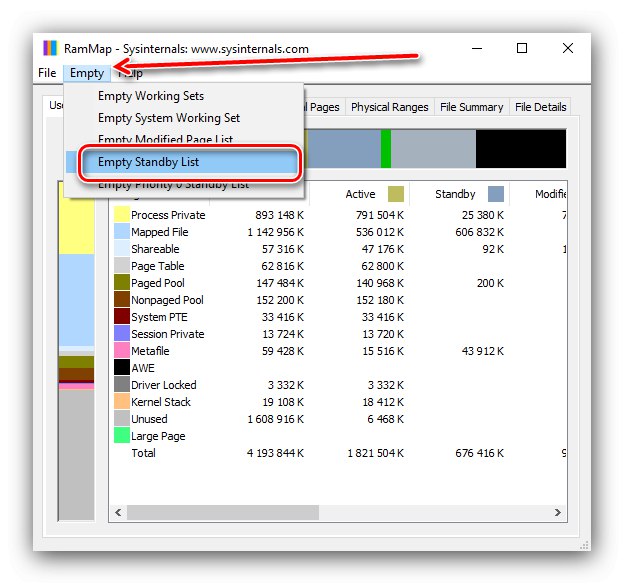
Повече информация: Как да изчистите кеша на RAM в Windows 10
Метод 4: Деактивирайте бързото стартиране
Функцията за бързо стартиране ускорява стартирането на компютъра и операционната система, но понякога за сметка на забавянето при изключване. Разумно е да деактивирате тази опция и да проверите резултата.
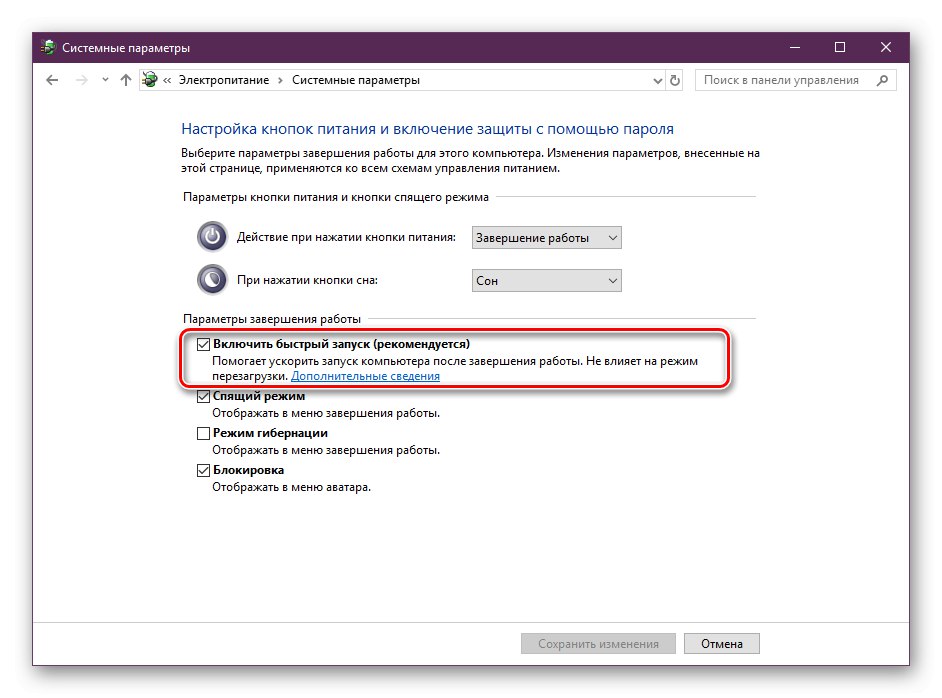
Повече информация: Деактивирайте бързото стартиране в Windows 10
Метод 5: подобряване на производителността
Дългото изключване на системата може да е признак за недостатъчна производителност на компютъра. Най-доброто решение би било да се актуализират компонентите, но това не винаги е възможно. За щастие, фината настройка на Windows ще постигне някакъв резултат.
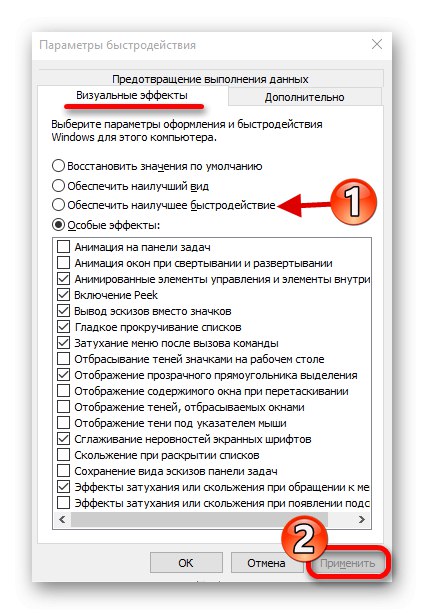
Повече информация: Подобряване на производителността на вашия компютър с Windows 10
Метод 6: Отстраняване на хардуерни проблеми
Бавното изключване на компютъра е възможно поради хардуерни причини. За да разберете, направете следното:
- Изключете USB периферните устройства от вашия компютър или лаптоп: флашки, външни устройства, клавиатури, мишки и др.
- Освободете и други портове (напр. PS / 2, COM, FireWire), ако има такива.
- Проверете състоянието на съединителите - често поради замърсявания или повреди системата счита, че устройствата са свързани към тях.
- Тествайте вътрешни компоненти като твърдия диск и RAM модулите.
![Проверка на здравословното състояние на вашия твърд диск, за да се определи дълго изключване на вашия компютър с Windows 10]()
Повече информация:
Проверка на RAM в Windows 10
Проверка на изправността на твърдия диск
Ако бъдат открити хардуерни дефекти, ще е необходимо да замените неуспешния елемент.
Преминахме ви през методите, чрез които можете да ускорите изключването на вашия компютър с Windows 10.